[8가지 방법] MP3에서 MIDI로(MIDI에서 MP3로) – 두 오디오 형식 간에 변환하는 방법
MIDI(Instrument Digital Interface)는 악보를 저장하고 범용 음악 파일 형식인 반면 MP3는 훨씬 더 대중적이고 많은 사용자에게 잘 알려진 오디오 형식입니다. 더 많은 플랫폼에서 MIDI 음악을 공유하려면 MP3로 변환해야 합니다. 한편 가상 악기를 조작하여 MP3 음악을 조정하려면 MP3를 MIDI로 변환해야 합니다. 그러나 이러한 변환은 프리웨어는 말할 것도 없고 MIDI 형식을 지원하는 변환기가 몇 개 밖에 없기 때문에 까다롭습니다. 프로그램 호환성 문제도 까다로운 문제다. 다행히도 이 게시물을 찾았고 필요한 모든 답변이 포함되어 있습니다. MP3를 MIDI로 변환하거나 MIDI를 MP3로 역변환하는 다음 8가지 방법은 모두 무료이며 모든 플랫폼에서 사용할 수 있습니다. 게다가 여기에 있는 자세한 단계는 아마추어도 처리하므로 장치에서 변환을 달성하는 방법을 빠르게 배울 수 있습니다.
가이드 목록
파트 1: 상위 7개의 무료 MP3에서 MIDI로(MIDI에서 MP3로) 변환기[온라인] 파트 2: MIDI를 MP3로 또는 그 반대로 변환하는 전문 도구 파트 3: MP3 to MIDI에 대한 FAQ파트 1: 상위 7개의 무료 MP3에서 MIDI로(MIDI에서 MP3로) 변환기[온라인]
온라인 MP3-MIDI 변환기는 초보자에게 가장 효율적이고 경제적인 선택이 될 수 있습니다. 이러한 온라인 도구는 호환성 문제가 없으며 종종 무료로 우수한 서비스를 제공하므로 Windows, Mac 및 모바일을 사용하는 모든 곳에서 MP3에서 MIDI로 또는 MIDI에서 MP3로 변환을 즐길 수 있습니다.
상위 1위: Bear Audio 온라인 도구
Bear Audio 온라인 도구 MP3에서 MIDI로 또는 그 반대로를 포함하여 모든 종류의 변환을 돕는 개발 웹사이트입니다. 매번 업로드할 수 있는 최대 파일은 50MB이며 출력 파일은 2시간 동안 무료로 저장됩니다. 그러나 MP3 또는 MIDI 오디오 파일에는 시간 제한이 없습니다. 게다가 원스톱 변환 솔루션이기 때문에 MP3와 MIDI 사이를 자유롭게 변환할 수 있습니다.
1 단계.Bear Audio의 공식 웹페이지에 접속한 후 "추가 도구" 메뉴를 클릭하여 MIDI에서 MP3로 또는 그 반대로 변환기를 확인하세요. 전환을 시작하려면 그 중 하나를 선택하세요
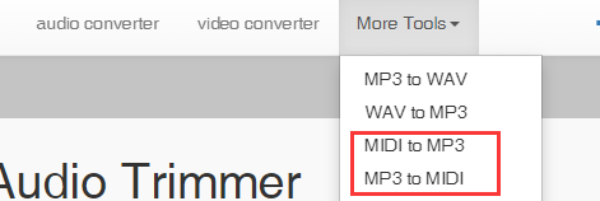
2 단계.MP3-MIDI 변환기를 예로 들어 보겠습니다. "로컬 파일 선택" 버튼을 클릭하여 MP3 파일을 업로드하세요. 파일 크기는 50MB 미만이어야 합니다. 또는 URL을 붙여넣어 온라인 MP3 파일을 업로드할 수 있습니다. 업로드가 성공적으로 완료되면 아래로 스크롤하여 파일 목록을 확인하세요.
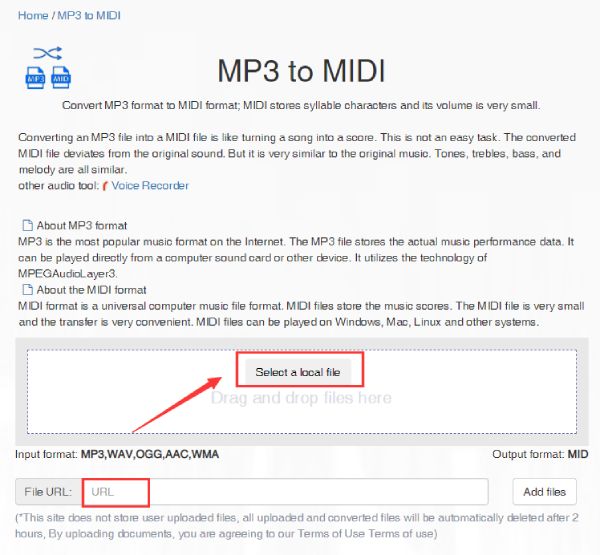
3단계.그런 다음 "변환 시작" 버튼을 클릭하여 모든 MP3 파일을 MIDI로 변환하세요. 다음으로, "모두 다운로드" 버튼을 클릭하여 출력 파일을 장치에 저장하세요. MIDI-MP3 변환기에서 이 단계를 반복하여 MIDI 파일을 변환할 수 있습니다.
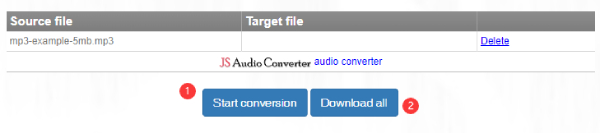
상위 2위: 전환 도구
변환 도구 일련의 변환 유틸리티를 제공합니다. 이 온라인 도구는 변환이 완료되었음을 알리는 이메일을 보내므로 인간성을 보여줍니다. 하지만 이 기능은 로그인한 경우에만 활성화됩니다. "MIDI를 MP3로" 또는 그 반대로 변환할 때 SoundFont, 템포, 피치 등과 같은 오디오에 대한 고급 설정을 조정할 수 있습니다. 업로드하는 파일은 10MB 미만이어야 하며 하루에 10번의 파일 변환이 무료로 제공됩니다.
1 단계 ."변환 도구" 웹사이트에서 "CONVERTERS" 옵션을 클릭하세요. 오디오를 MP3 변환기로, 오디오를 MIDI 변환기로 찾을 수 있습니다. MP3를 MIDI로 변환하려면 후자를 클릭하세요.
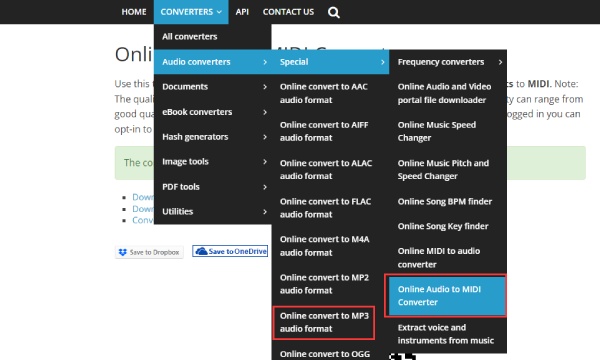
2 단계.MP3 오디오를 업로드하거나 OneDrive에서 MP3를 업로드하려면 "파일 선택" 버튼을 클릭하세요. 그런 다음 아래로 스크롤하여 "변환 시작" 버튼을 클릭하여 업로드하고 변환하세요.
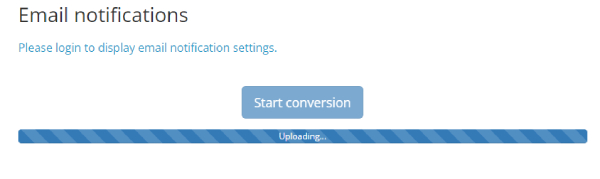
3단계.변환이 끝나면 다운로드 URL을 클릭하여 출력 파일을 저장하거나 QR 코드를 스캔하여 휴대폰에 저장할 수 있습니다.
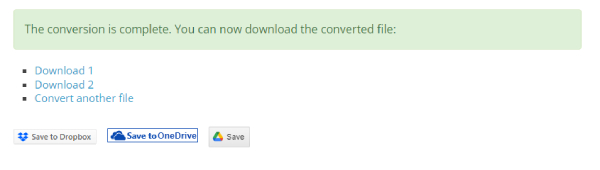
상위 3위: AnyConv 파일 변환기
AnyConv는 수많은 변환 솔루션을 무료로 제공합니다. 오래 지속되는 온라인 변환기로서 해당 서비스는 수많은 사용자에게 도움이 되었습니다. 당신은 그것에 완전히 의존하고 MP3를 MIDI로 효율적으로 변환하거나 그 반대로 변환할 수 있습니다. 또한 MP3 및 MIDI 파일은 파일을 1시간 동안만 보관하므로 이 웹사이트에서 안전합니다. 변환 속도도 빠르고 입력 및 출력 형식으로 MIDI를 지원합니다. 최대 파일 크기 제한은 100MB입니다.
1 단계.AnyConv 공식 웹사이트로 이동하여 "파일 선택" 버튼을 클릭하여 MP3 또는 MIDI 오디오 파일을 업로드하세요. 그런 다음 아래쪽 화살표를 클릭하여 출력 형식을 선택합니다. 아래 사진은 업로드하는 파일이 MP3 이므로 MIDI로 변환이 가능함을 보여줍니다.
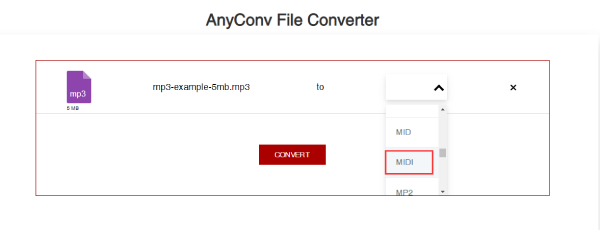
2 단계.MP3를 MIDI로 변환하려면 "변환" 버튼을 클릭하세요. 변환이 끝난 후 "DOWNLOAD .MIDI" 버튼을 클릭하여 출력 MIDI 파일을 저장할 수 있습니다. MIDI 파일을 업로드하려면 "재시작" 버튼을 클릭한 다음 MP3로 변환하세요.
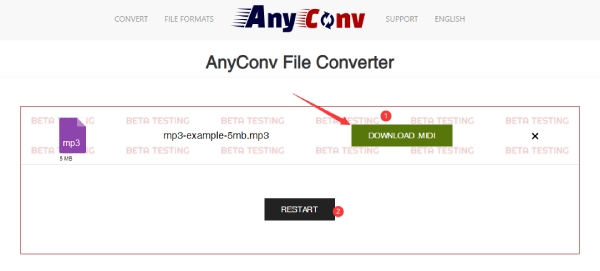
상위 4위: Evano 오디오 변환기
에바노 몇 가지 유용한 변환기를 제공하는 떠오르는 변환 웹사이트입니다. 웹 사이트에는 MP3 to MIDI 변환기 및 비디오, 문서, 이미지 및 글꼴을 위한 기타 변환 도구가 있습니다. 이 웹사이트의 오디오 변환기를 사용하면 MP3와 MIDI 오디오 파일을 빠르게 변환할 수 있습니다. 그러나 변환하는 동안 웹 사이트가 응답하지 않을 수 있으며 다시 시작해야 하는 번거로움이 있습니다.
1 단계.를 찾으려면 오디오 변환기 에 에바노 웹사이트에서 '도구' 드롭다운 메뉴를 클릭하고 오디오 변환기
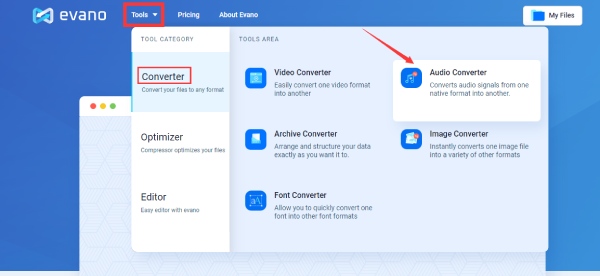
2 단계.MP3 또는 MIDI 파일을 업로드하려면 새 페이지에서 "파일 선택" 버튼을 클릭하세요. "Ctrl"을 눌러 두 개 이상의 오디오 파일을 선택할 수 있습니다
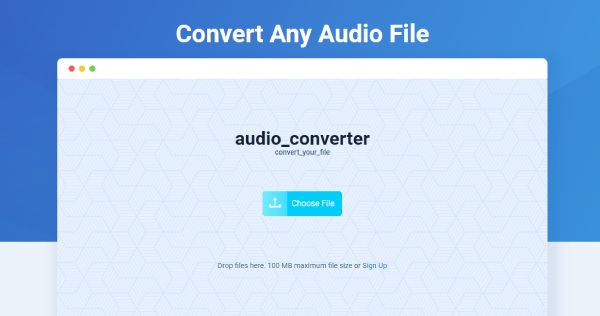
3단계.출력 형식을 선택하려면 "선택"옵션을 클릭하십시오. 그런데 MP3를 MIDI로 변환하려면 MIDI와 동일한 MID를 선택하세요. 그런 다음 "변환" 버튼을 클릭하여 시작하세요. 완료되면 "다운로드" 버튼을 클릭하세요.
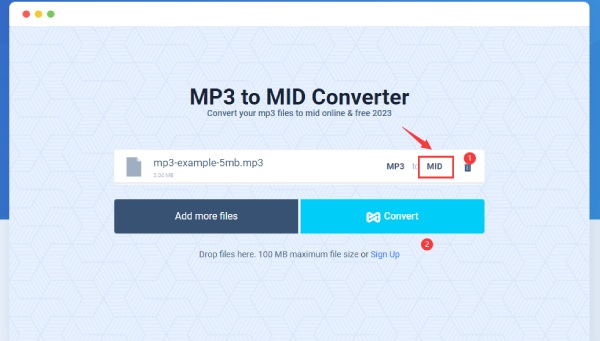
상위 5위: 오디오 변환 – 온라인 오디오 변환기
NS 오디오 변환 오디오 형식 간의 변환에 중점을 둔 전문 변환기입니다. 웹 사이트에는 크기 제한이 없으므로 원하는 만큼 MP3 또는 MIDI 파일을 업로드할 수 있습니다. 웹사이트의 UI 디자인은 사용자 친화적이며 MP3 및 MIDI 변환을 완료하려면 몇 단계만 거치면 됩니다. 한편 일괄 변환은 여러 MP3 파일을 MIDI로 또는 그 반대로 변환할 수 있습니다.
1 단계.홈 페이지에서 "UPLOAD AUDIO(오디오 업로드)"를 클릭하여 MP3 또는 MIDI 파일을 업로드하세요. MP3와 MIDI 사이를 변환하려면 선택 드롭다운 옵션을 클릭하여 원하는 출력 형식을 선택하세요.
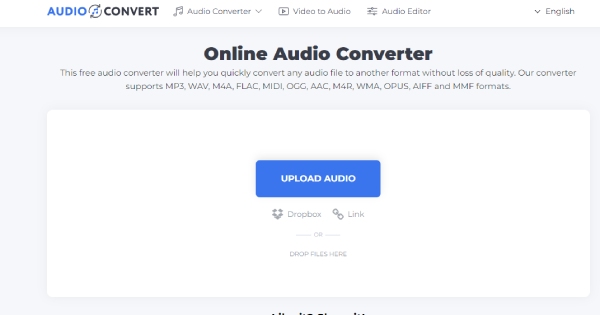
2 단계.변환하기 전에 원하는 경우 더 많은 오디오 파일을 추가하려면 더하기 아이콘을 클릭하세요. 그런 다음 "변환" 버튼을 클릭하고 처리를 시작하세요. 그런 다음 "다운로드" 버튼을 클릭하여 최종 파일을 저장하세요.
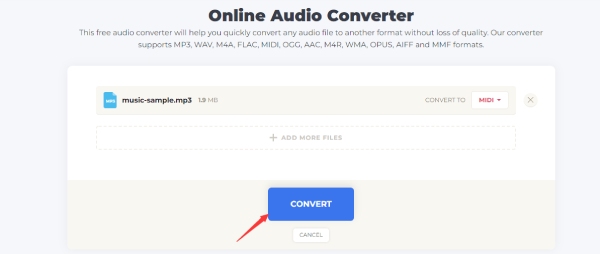
탑 6: 곰 파일 변환기
곰 파일 변환기 꽤 오래된 변환 사이트입니다. 따라서 다른 웹사이트에는 MIDI 형식에 대한 고급 제어 기능이 적습니다. 그러나 MIDI를 MP3로 변환하는 데 사용하면 오디오 볼륨, 템포 및 출력 오디오 품질을 제어할 수 있습니다. 이 도구에 대한 한 가지 실망은 MP3에서 MIDI로의 변환이 때때로 실패할 수 있다는 것입니다. 게다가, 당신은 할 수 있습니다 MP3 압축 이 웹 사이트의 파일.
MP3를 MIDI로 변환
1 단계.찾기 MDI 변환기 아래의 오디오 변환기 범주. MP3 오디오 파일을 가져오려면 "업로드" 버튼을 클릭하세요.
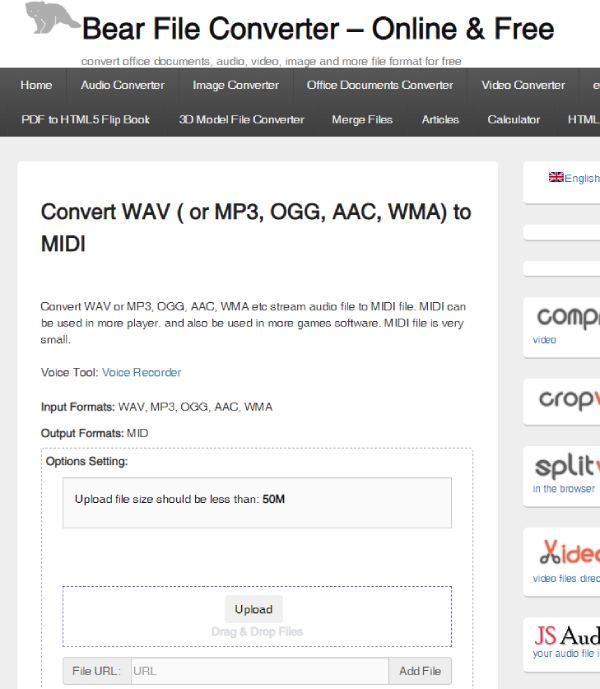
2 단계.MIDI로 변환하려면 "변환" 버튼을 클릭하세요. 변환 후 "모두 다운로드" 버튼을 클릭하여 MIDI 파일을 저장하세요.
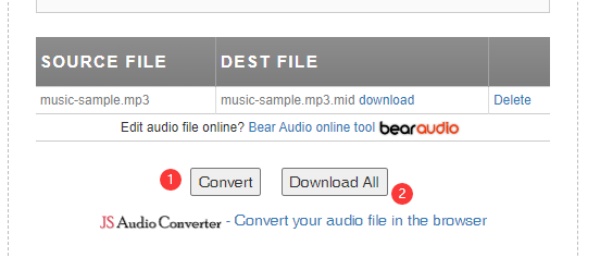
MIDI를 MP3로 변환
1 단계.MIDI to MP3 변환기도 아래에 있습니다. 오디오 변환기 범주. 입력한 후 "업로드" 버튼을 클릭하여 MIDI 오디오 파일을 가져옵니다.
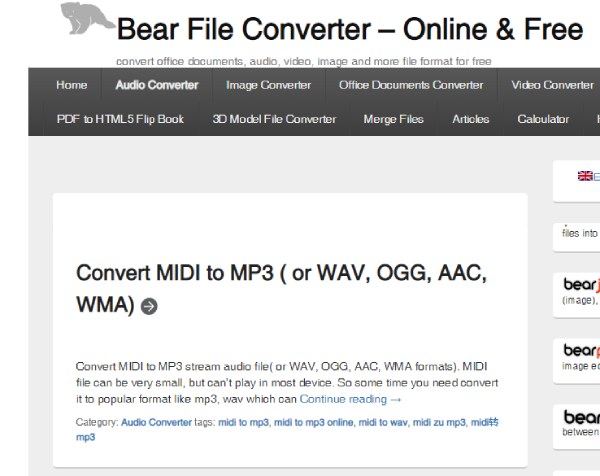
2 단계.볼륨, 템포 등을 조절할 수 있습니다. 조절 후 "MP3로 변환" 버튼을 클릭하세요. 그런 다음 "모두 다운로드" 버튼을 클릭하여 전체 파일을 다운로드하세요.
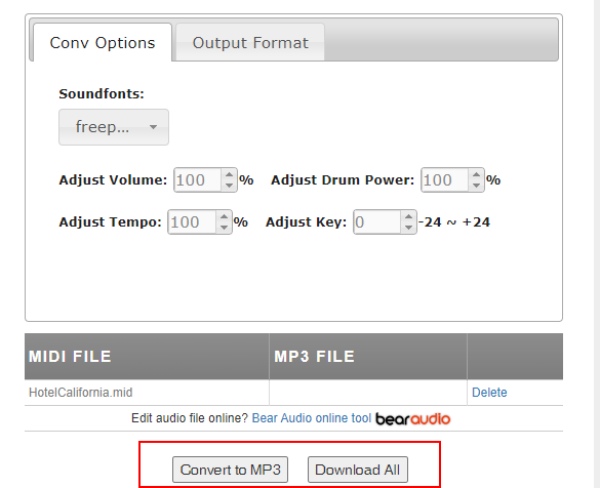
상위 7위: MICONV – MP3에서 MIDI로
MICONV 다양한 파일 형식에서 모든 종류의 변환을 처리하는 또 다른 올인원 변환기입니다. 그것이 문서든, 이미지든, 비디오든, 오디오든, MICONV 모두 처리합니다. 단 한 가지 결함이 있습니다. 이 웹 사이트에서는 MP3를 MIDI로만 변환할 수 있으며 MIDI는 입력 형식으로 설정할 수 없습니다. 하지만 1시간에 최대 120개의 MP3 파일을 무료로 변환할 수 있으며 변환도 안정적입니다.
1 단계."변환" 및 "오디오 변환기" 버튼을 클릭하여 시작하세요. MICONV 웹사이트. 입력 및 출력 형식을 MP3 및 MIDI로 별도로 설정하십시오. "파일 선택" 버튼을 클릭하세요
2 단계.예를 들어 MP3를 MIDI로 가져오고 로컬 폴더에서 MP3 파일을 선택하십시오. 더 많이 변환하려면 "파일 추가" 버튼을 클릭하여 더 많이 업로드하세요.
3단계.그런 다음 "다운로드" 버튼을 클릭하여 오디오 파일을 변환하세요. 이 과정을 통해 MP3를 MIDI로 자유롭게 변환할 수 있습니다.
4단계.이제 "Download.MIDI" 버튼을 클릭하여 출력 파일을 장치에 저장하세요.
파트 2: MIDI를 MP3로 또는 그 반대로 변환하는 전문 도구
대담 Windows 및 Mac에서 사용할 수 있는 전문적이고 유명한 오디오 편집기/플레이어입니다. 일부 직업에서는 더 나은 재생 또는 오디오 편집을 위해 사용할 수 있습니다. 그러나 데스크톱에서 MP3 또는 MIDI 변환기로 사용할 수 있습니다. 이 오픈 소스 프로그램은 거의 모든 오디오 형식을 지원하기 때문에 오래된 형식이든 최신 형식이든 상관없이 생각할 수 있습니다. MIDI를 MP3로 변환할 때 오디오 파일을 트리밍하고 다른 오디오와 혼합하고 Mac에서 오디오 녹음 또는 윈도우. 이러한 기능은 MP3에서 MIDI로의 변환에도 액세스할 수 있습니다.
Audacity를 사용하여 MP3를 MIDI 또는 그 반대로 변환
1 단계.무료로 다운로드 할 수 있습니다 대담 공식 웹사이트를 통해 Windows 또는 Mac에서 다운로드하세요. 설치하고 실행한 후 "파일" 메뉴와 "열기" 버튼을 클릭하여 MP3 또는 MIDI 파일을 가져오세요. 파일을 다음으로 드래그할 수도 있습니다. 대담 창을 열고 가져오기
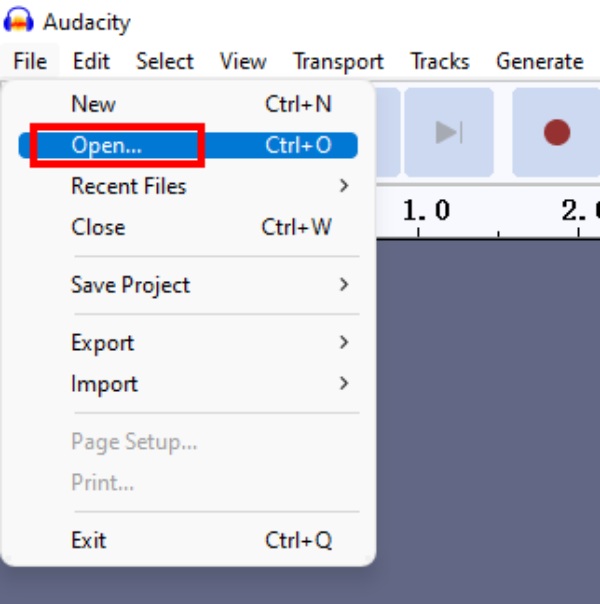
2 단계.MIDI 파일을 가져오는 경우 "파일" 및 "내보내기" 버튼을 클릭하여 내보내기 옵션을 확인하세요. 그런 다음 "MP3로 내보내기" 옵션을 선택하십시오. 팝업에서 폴더를 대상 폴더로 선택합니다. 파일을 확인하고 "저장"하려면 "저장" 버튼을 클릭하세요.
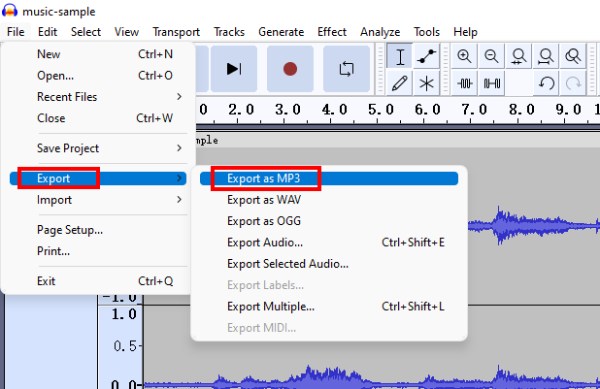
3단계.MP3를 MIDI로 변환 대담 더 복잡해질 것입니다. "파일" 및 "내보내기" 버튼을 클릭한 후 "여러 항목 내보내기" 옵션을 선택해야 합니다. 팝업 창에서 "선택" 버튼을 클릭하여 출력 MIDI 파일의 대상 폴더를 선택하세요.
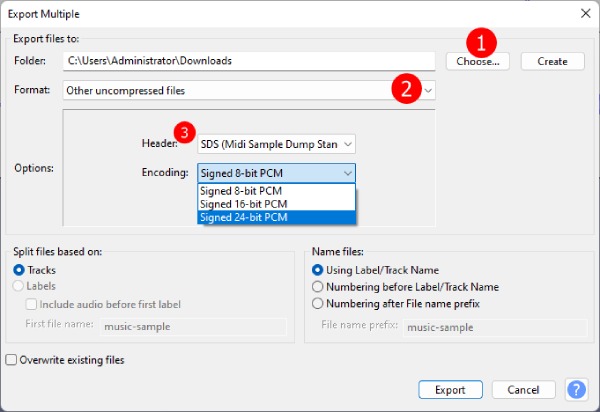
4단계.MIDI를 출력 형식으로 설정하려면 "형식" 드롭다운 옵션에서 "기타 비압축 파일"을 선택하세요. 그런 다음 헤더 드롭다운 옵션에서 "SSD"(Midi Sample Dump Standard)를 선택하세요. "내보내기" 버튼을 클릭하세요. 다음으로 "확인" 버튼을 클릭하여 최종적으로 MIDI 파일을 내보냅니다."
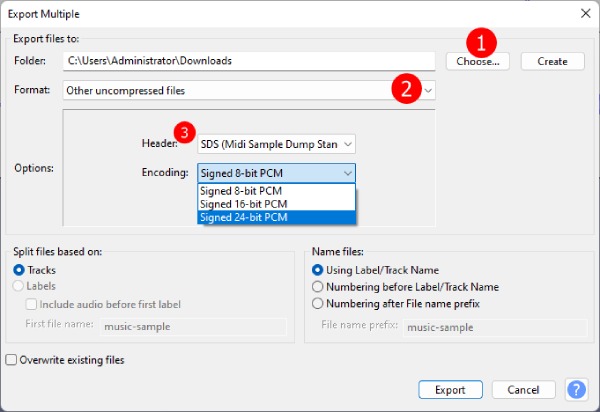
보너스 팁: 초보자를 위한 MP3 변환기 [Windows/Mac]
MP3를 MIDI로 변환하는 것 외에도 다양한 재생 또는 공유 요구 사항에 따라 MP3를 다른 오디오 형식으로 변환할 수도 있습니다. 초보자에게는 다양한 지원 형식과 실행 가능성이 가장 중요합니다. AnyRec Video Converter 이 모든 요구를 충족시키는 것입니다. 강력한 호환성으로 변환기는 Windows 및 Mac에서 작동합니다. 한편, 입력 및 출력을 위해 1000개 이상의 미디어 형식을 지원합니다. 변환하는 동안 오디오 품질이 동일하게 유지되며 변환에 소요되는 시간이 짧습니다.

MP3를 다른 오디오 형식으로 변환합니다.
제한 없이 대용량 오디오 파일을 가져옵니다.
몇 초 안에 변환을 완료하십시오.
MP3 파일용 편집 도구를 제공합니다.
안전한 다운로드
안전한 다운로드
-
MIDI의 사용법은 무엇입니까?
MIDI 오디오 파일은 Logic Pro, Ableton, Cubase 등과 같은 디지털 오디오 워크스테이션에 자주 나타납니다. MIDI 인터페이스는 가상 악기 제어에 사용됩니다.
-
MP3에서 MIDI로 변환할 때 품질 손실이 있습니까?
아니요, 그렇지 않습니다. 일반적으로 출력 오디오 품질은 입력 소스 파일에 따라 다릅니다. 최소한 권장 변환기의 경우 MP3를 MIDI로 변환하든지 그 반대로 변환하든 원래 품질을 유지합니다.
-
MIDI 오디오 파일을 어떻게 열 수 있나요?
무료 미디어 플레이어 – VLC Media Player를 사용하면 Windows 및 Mac에서 이러한 파일을 열 수 있습니다. 한편, Mac에서 이러한 파일을 보다 전문적으로 여는 방법을 원하는 경우 로그인을 사용하여 MIDI 파일을 열 수 있습니다.
결론
대체로 MP3를 MIDI로 변환하거나 다시 변환하기 위해 소프트웨어를 다운로드하거나 구입할 필요가 없습니다. 온라인 무료 도구는 귀하의 요구를 완전히 충족시킬 수 있습니다. 무료 서비스와 빠른 변환 속도로 번거로움 없이 이 두 가지 형식으로 오디오 파일을 생성할 수 있습니다. 대담 더 많은 기능을 제공합니다.
